雷电模拟器 卡 雷电模拟器卡顿解决方法
近年来随着移动游戏的兴起,雷电模拟器作为一款能够在电脑上模拟安卓系统的软件备受玩家们青睐,随之而来的卡顿问题也让许多玩家感到困扰。针对雷电模拟器卡顿的现象,玩家们纷纷寻找解决方法,希望能够顺畅地体验游戏乐趣。在这篇文章中我们将为大家介绍一些解决雷电模拟器卡顿问题的有效方法。

最流畅的雷电模拟器设置方法
一、把模拟器的CPU和内存调大
打开雷电模拟器,找到右上角的软件设置。或者右侧栏的设置按钮并打开,在性能设置面板把CPU和内存两个项目调到CPU4核,内存4096M,点击保存即可。如果电脑配置较差(一般推荐E5系列或以上),设置成4CPU和4096M内存后。电脑总体的cpu和内存占用超过85%,就需要适当调低模拟器的cpu和内存。
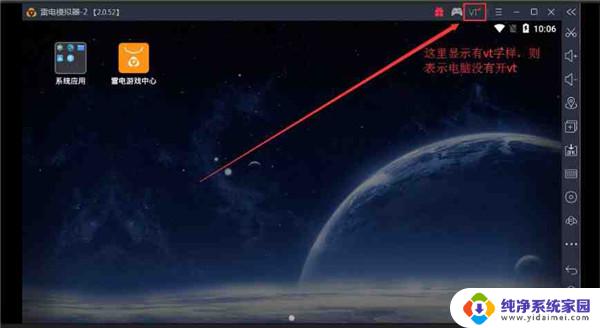
二、设置好模拟运行的基础参数设置以及清晰度设置。
分辨率设置:普通配置电脑,平板状态下选择1600*900的分辨率。
内存设置:4G内存的电脑建议选择 2G(2048M内存),8G内存的电脑建议设置 4G(4096M),16G以上内存的电脑建议选 8G(8192M)。
CPU设置:建议选择2核。如果你电脑cpu是8核的,那你可以给模拟器分配4核。
必须是登录游戏状态下,才会出现的设置:一般选择720P
(1)先点击右上角的这个地方,就会弹出下面的设置参数。
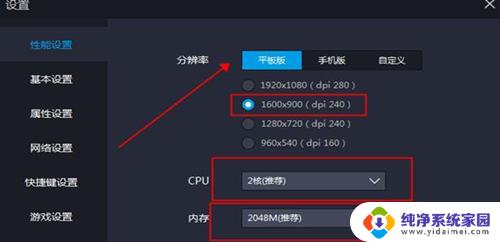
(2) 分辨率、内存、CPU设置。

(3) 清晰度设置(谨记,流畅比画质要重要,如果能保证流畅度,你可以设置高一点,如果卡,按这个设置)。
三、游戏内画面品质和帧数调整
4G内存 gtx950显卡以下的用户 普通配置:请选择流畅+低或中。
8G的电脑 gtx950显卡 中等配置:请选择均衡+中高。
16G以及16G以上内存,显卡gtx1050及以上 高等电脑配置:怎么设置都可以了。
四、关闭360核晶防护
打开360安全卫士,在左下角找到防护中心点击进入,核晶防护就在防护中心的右上角;再次点击把核晶防护功能关闭就可以了。
要注意的是,直接退出360是没用的,一定要关了核晶防护设置。当然没有装360的可以直接路过这个步骤。
关闭核精防护后,记得重启电脑。

以上是关于雷电模拟器卡的全部内容,如果有出现相同情况的用户,可以按照小编提供的方法来解决。
雷电模拟器 卡 雷电模拟器卡顿解决方法相关教程
- 用雷电模拟器很卡 雷电模拟器卡顿解决方法
- 雷电模拟器卡吗 雷电模拟器卡顿解决方法
- 雷电模拟器在电脑上怎样使用? 雷电模拟器怎么下载
- 雷电模拟器打开adb 雷电模拟器ADB调试设置步骤
- 雷电模拟器怎么改64位 雷电模拟器如何转换为64位版本
- 雷电模拟器32位和64位 雷电模拟器64位系统兼容性
- 电脑雷电模拟器怎么开启vt 雷电模拟器开启VT虚拟化技术的方法
- 腾讯手游助手卡死 腾讯手游模拟器卡顿解决方法
- 雷电模拟器运行抖音闪退 安卓模拟器打开应用闪退怎么办
- 装机模拟器中文设置 电脑装机模拟器中文设置方法
- 笔记本开机按f1才能开机 电脑每次启动都要按F1怎么解决
- 电脑打印机怎么设置默认打印机 怎么在电脑上设置默认打印机
- windows取消pin登录 如何关闭Windows 10开机PIN码
- 刚刚删除的应用怎么恢复 安卓手机卸载应用后怎么恢复
- word用户名怎么改 Word用户名怎么改
- 电脑宽带错误651是怎么回事 宽带连接出现651错误怎么办